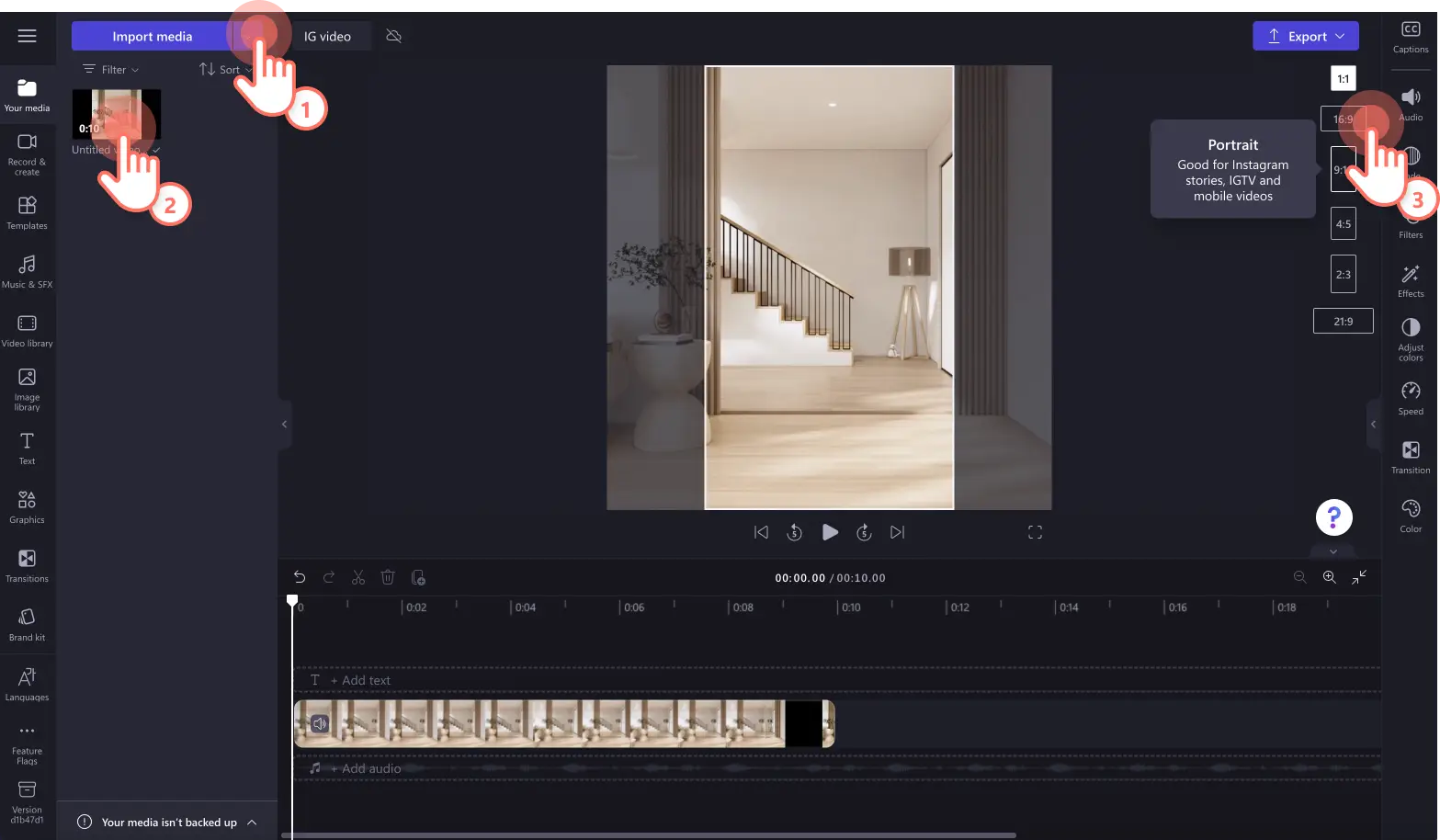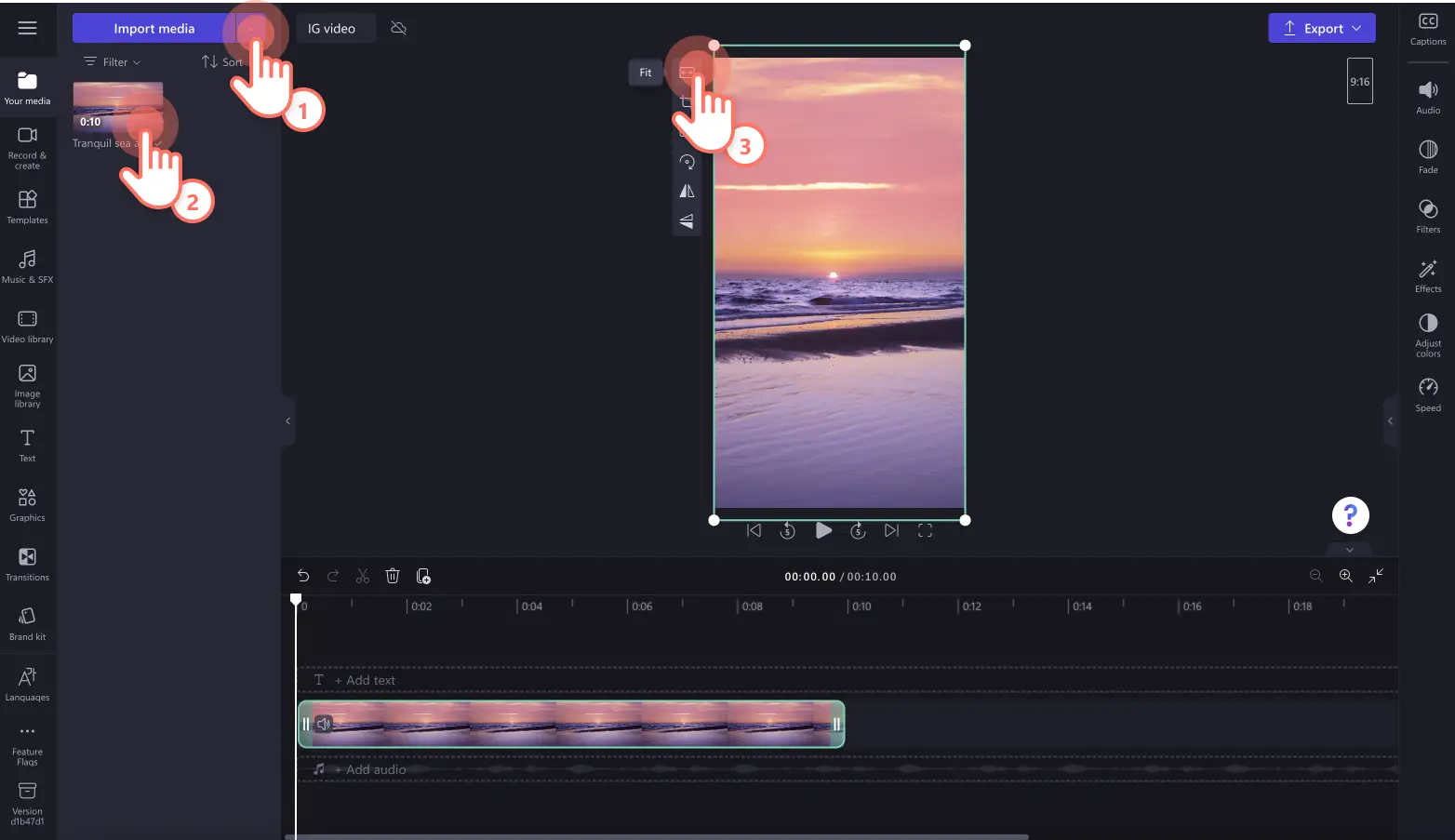Attenzione! Questo contenuto è rilevante per Clipchamp per gli account personali. Prova questo collegamento se stai cercando informazioni su Clipchamp per gli account aziendali.
In questa pagina
Vuoi condividere i tuoi video con un nuovo pubblico e generare più visualizzazioni? Ridimensiona e pubblica facilmente qualsiasi video su TikTok usando lo strumento di ridimensionamento dei video gratuito.
I tuoi follower su TikTok potrebbero non guardare i tuoi video di YouTube o seguire gli altri tuoi account social media, quindi ridimensionare i video esistenti è il modo perfetto per riadattare velocemente i contenuti senza ricominciare da zero. Seleziona le proporzioni video 9:16 per assicurarti che il video si adatti ogni volta.
Continua a leggere per scoprire come ridimensionare i video di YouTube e Instagram per TikTok e cambiare le proporzioni dei video per dispositivi mobili con l’ editor video di Clipchamp.
Come ridimensionare un video di YouTube per TikTok
I video di YouTube hanno proporzioni diverse da quelle richieste da TikTok. Puoi pubblicare video di YouTube in 16:9 widescreen su TikTok, ma si vedranno dei bordi neri intorno alla parte superiore e inferiore del post.
Per caricare video di YouTube su TikTok, segui i passaggi qui elencati.
Accedi a Clipchamp o crea un account gratuito.
Importa il tuo video di YouTube, quindi aggiungilo alla timeline.
Modifica le proporzioni da 16:9 widescreen a 9:16 verticale.
Modifica i bordi del video usando i pulsanti di ridimensionamento, riempimento e ritaglio nella barra degli strumenti mobile.
Salva il nuovo video di TikTok con la risoluzione 1080p.
Come ridimensionare un video di Instagram per TikTok
A volte i video di Instagram possono essere in proporzioni widescreen o quadrate, quindi dovrai ridimensionarli per renderli adatti ai requisiti di TikTok. Puoi pubblicare reel di Instagram verticali su TikTok senza necessità di editing.
Per modificare i tuoi video di Instagram come un professionista per TikTok, segui questi passaggi.
Accedi a Clipchamp o crea un
account gratuito.
Importa il tuo video di Instagram, quindi aggiungilo alla timeline.
Modifica le proporzioni da widescreen 16:9 o quadrate 1:1 a verticale 9:16.
Modifica i bordi del video usando i pulsanti di ridimensionamento, riempimento e ritaglio nella barra degli strumenti mobile.
Salva il nuovo video di TikTok con la risoluzione 1080p.
Come ridimensionare video per dispositivi mobili per TikTok
I video per dispositivi mobili possono essere registrati in proporzioni widescreen 16:9 o verticale 9:16. Alcuni video verticali possono mostrare bordi neri quando vengono caricati su TikTok se non sono nelle proporzioni 9:16. Se vuoi cambiare le proporzioni dei tuoi video per dispositivi mobili, usa le impostazioni predefinite dello strumento per il ridimensionamento dei video o ritaglia i video liberamente nella finestra di anteprima dei video.
Cambia le proporzioni dei tuoi video per dispositivi mobili in pochi clic seguendo i passaggi elencati qui sotto.
Accedi a Clipchamp o crea un account gratuito.
Importa il tuo video per dispositivi mobili, quindi aggiungilo alla timeline.
Se il tuo video è nelle proporzioni widescreen 16:9, cambialo in verticale 9:16. Se il tuo video è già in verticale ma mostra bordi neri, modificalo usando i pulsanti per adattare, riempire e ritagliare nella barra degli strumenti mobile.
Salva il tuo nuovo video di TikTok nella risoluzione video 1080p.
Modifica facilmente video di TikTok online con Clipchamp
Passaggio 1. Importa i video o seleziona video di archivio
Per importare i tuoi video, fai clic sul pulsante Importa elementi multimediali nella scheda I tuoi elementi multimediali nella barra degli strumenti per sfogliare i file del tuo computer o connetterti al tuo OneDrive.
Puoi anche usare o aggiungere supporti d'archivio non protetti da copyright nei video di TikTok. Fai clic sulla scheda Video d'archivio nella barra degli strumenti e cerca tra le diverse categorie d'archivio.
Per aggiungere i tuoi elementi multimediali alla timeline, trascina il video dalla scheda I tuoi elementi multimediali nella timeline.
Passaggio 2. Modifica le proporzioni del video
Per modificare le proporzioni del tuo video, fai clic sul pulsante delle proporzioni 16:9, sotto il pulsante Esporta.
Visualizza in anteprima le opzioni delle proporzioni (9:16, 1:1, 2:3 e 21:9), quindi fai clic su 9:16.
Se il tuo video mostra bordi neri, fai clic sul pulsante Riempi nella barra degli strumenti mobile.
Puoi muovere liberamente il centro del tuo video nella finestra di anteprima e ritagliare il tuo video usando il pulsante Ritaglia nella barra degli strumenti mobile.
Passaggio 3. Salva e condividi su TikTok
Prima di salvare il tuo video di TikTok, assicurati di guardarlo in anteprima facendo clic sul pulsante Riproduci. Quando è tutto pronto, fai clic sul pulsante Esporta e seleziona una risoluzione video. È consigliabile salvare tutti i video con una risoluzione di 1080p per una qualità ottimale. Gli abbonati possono salvare il video in 4K.
Dalla schermata di esportazione, fai clic sull'integrazione di TikTok per condividere direttamente il tuo video sul tuo profilo di TikTok.
Per ulteriore supporto con lo strumento di ridimensionamento dei video, dai un'occhiata all'articolo della guida o guarda il tutorial di YouTube. Se cerchi altre idee per i tuoi video di TikTok, dai un'occhiata alle tendenze principali di TikTok.
Con le scorciatoie di adattamento automatico e le opzioni preimpostate delle proporzioni, trasforma qualsiasi video per TikTok. Prova Clipchamp gratuitamente o scarica l'app di Windows Clipchamp.